Server 2023.1 新增功能
版本 :2023.1
发行日期 :2023 年 5 月 17 日
转至完整的 Server 2023.1 发行说明 。
新增功能
针对 SAML 身份验证方法的 Azure Active Directory 用户组支持
管理员现在可以使用 Azure Active Directory (Azure AD) 和 SCIM 协议同步用户和用户组对 Server 的访问。这使管理员能够从身份提供商处管理用户和用户组权限以及 Server 访问权限,并将其作为单一数据源。用户和用户组会从 Azure AD 自动同步到 Server,这让 Server 用户和用户组可以更快地加入或退出。
如果使用 SAML 作为身份验证方法,则此功能可用。任何支持 SCIM 的身份提供程序都可以使用此功能,但官方支持仅限于 Azure AD,这是我们唯一测试过的提供程序。如需阅读有关具有 SAML 身份验证和 SCIM 支持的 Azure AD 用户组的更多信息,请参阅 配置 Alteryx Server 身份验证 和 Alteryx Server 设置 。
新的 API 端点
我们添加了新的 API 端点,用来通过管理员 API 添加和删除 Active Directory (AD) 用户组。
要将 AD 用户组添加到自定义 Server 组,请使用以下管理员 API 端点:
POST/v3/usergroups/{id}/activedirectorygroups。要从自定义 Server 组中删除 AD 组,请使用以下管理员 API 端点:
DELETE/v3/usergroups/{userGroupId}/activedirectorygroups/{adGroupSid}。
如需了解这些端点的详细信息,请参阅 用户组端点 帮助页面,或选择 Server 界面右上角的问号图标来访问 Swagger 文档。
用于上传新工作流版本的 API 端点更新
我们引入了
/v3/workflows/{workflowId}/versions
API,以允许管理员和用户上传现有工作流的新版本。此外,我们还更新了管理员上传工作流,这样以这种方式上传的.yxzp工作流现在可以在 Designer 中进行修改或通过新的 API 上传时进行版本管理。如需了解详细信息,请参阅
工作流端点
和
工作流:管理员界面
,或选择 Server 界面右上角的问号图标来访问 Swagger 文档。
请注意,使用旧版本 (v3) API 创建的任何版本将继续不可用。例如,如果您有一个工作流,并使用先前发布的
/v3/workflows/{workflowid}/versions
API 创建了第二个版本,然后使用新的 /v3/workflowid/{workflowid}/versions API 创建了第三个版本,则只有原始版本和第三个版本可用。
语言和区域更新
在 2023.1 版本中,我们将语言支持扩展到了整个 Alteryx Server 界面,提供中文、法语、意大利语、日语、德语、西班牙语和葡萄牙语。此外,还提供受支持语言版本的 Server 帮助文档。这让我们的全球用户能够以母语或自己喜爱的语言更轻松地访问和理解 Alteryx Server,从而获得更好的用户体验。有关如何选择您的首选语言和地区的信息,请访问 我的配置 帮助页面。
Server UI 重新设计
为下列页面重新设计了 Server 管理员界面和用户界面。但这些页面的功能保持不变。我们在 Alteryx Server 界面中进行了以下改变:
登录屏幕 :在此版本中,我们为登录页面打造了全新外观。
管理员和主页屏幕 :从此版本开始,管理员现在可以在应用程序的顶部栏上看到主页(用户)选项卡和管理员选项卡。此改变将减少访问这些重要管理功能所需的点击次数,从而简化管理任务并改善用户体验。
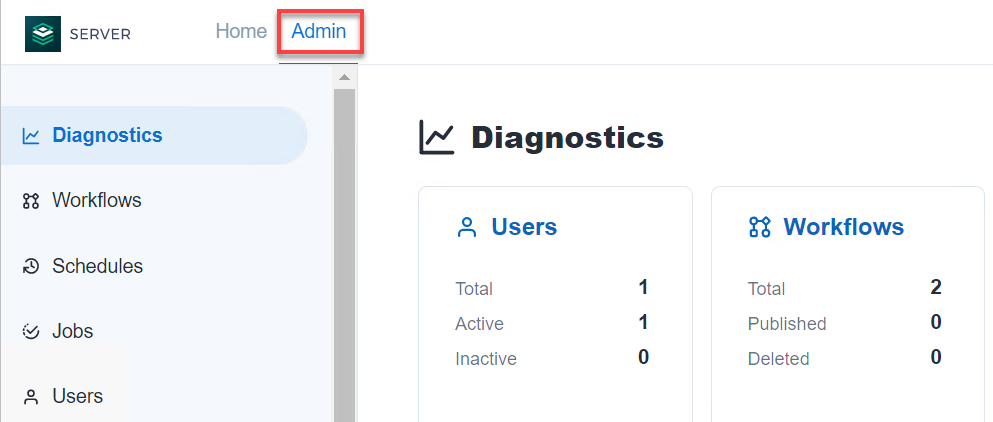
分析应用程序 :当您运行分析应用程序时,在选择“运行”按钮后,用于命名作业、设置优先级和分配工作程序的选项现在会出现在弹窗中。
对于未链接的分析应用程序,“重新运行”选项仅适用于工作流和分析应用程序的最后一次作业运行。请注意,如果您刷新浏览器,“重新运行”选项将不再可用。
对于链接的应用程序,您可以在每个分析应用程序中的选项卡之间来回导航,并编辑这些选项卡上的信息。但是,如果有多个链接的应用程序,您无法转回到前一个应用程序,因为该应用程序已运行。
通知 :为管理员和用户重新设计了通知体验。要访问通知,请从右上角的菜单栏中选择铃铛。它还包括一个未读通知计数器。“通知”下拉列表中汇集了最新的通知(包括其详细内容),方便您快速查看,如果是关于已更新的资产的通知,还会提供一个链接供您选择并转到该资产。如需了解详情,请参阅 通知 。
全局搜索 :全局搜索栏已移至应用程序窗口的右上角,以提供更直观和用户友好的界面。您可以搜索工作流、洞察、分区、页面,我们还添加了搜索集合的功能。您可以在筛选器框中选择相应的资产类型同时搜索单个或多个资产类型。您可以使用页面底部的分页功能来浏览搜索结果。如需了解详情,请参阅 搜索资产 。
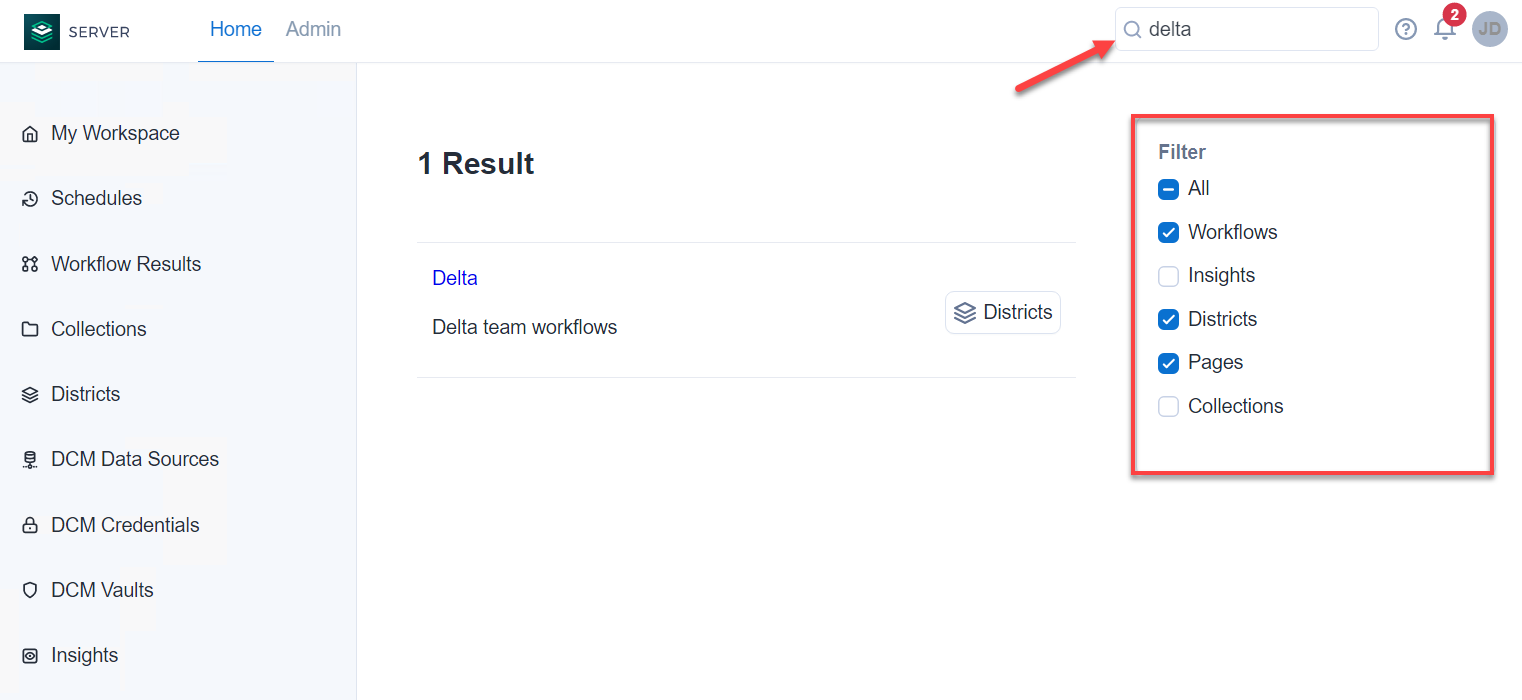
此外,我们还用自定义搜索提供程序取代了 Lucene 搜索。此更改提高了搜索准确性,扩展了搜索功能,并提供了涵盖整个 Server 的更全面的搜索结果,同时依然能保持同等或更好的性能。由于这一改变,AlteryxGallery_Lucene 数据库和架构现已过时。
链接 :要查找社区和帮助页面链接,以及供具有 API 访问权限的用户使用的 API 文档,请选择导航栏右上角的问号图标。
这些 UI 改变将改善您的 Alteryx 用户体验,使您能够更轻松、更直观地掌握重要的更新和改动。
阻止 DCM 连接从 Server 同步到 Designer
管理员现在可以阻止对整个环境进行的从 Server 到 Designer 以及从 Designer 到 Server 的 DCM 连接同步。此功能有助于确保连接到生产数据集的生产环境中的 DCM 连接不会用于在 Designer 中创建新工作流。借助此功能,您可以限制对生产环境中数据集的 DCM 连接的访问,同时让用户可以在开发或测试环境中同步 Server 与 Designer 之间的 DCM 连接。要禁止同步,请依次点击 系统设置 DCM ,然后选中Block DCM Connections Synchronization between Server and Designer(阻止 Server 和 Designer 之间的 DCM 连接同步)复选框。要允许同步,请勿选中该复选框。有关更多信息,请参阅 DCM - Server 。
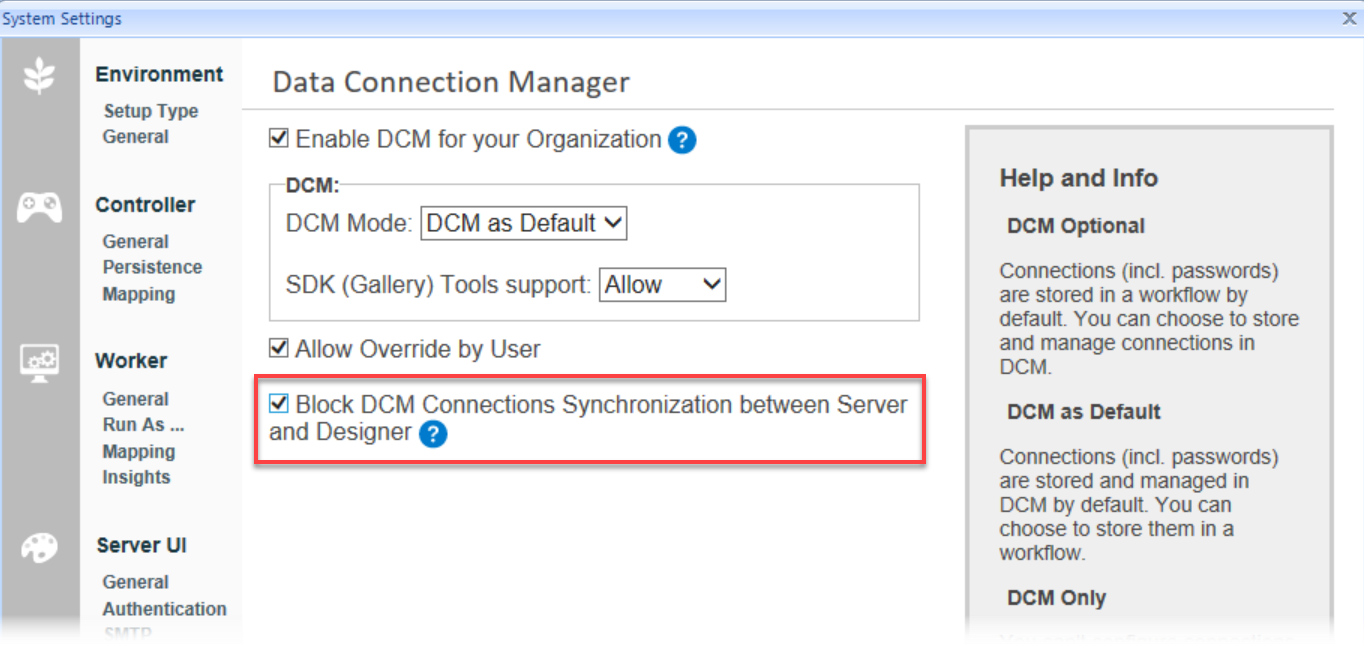
允许在没有共享凭证的情况下访问工作流
在 管理员 设置 配置 资产下添加了一项新功能。要允许用户在没有共享凭证的情况下运行其有权访问的工作流,请启用 允许在没有共享凭证的情况下访问工作流 设置。
启用后,用户可以使用 Server 连接以及与其共享的数据集创建 Designer 工作流。同样,分析师(非管理员)可以使用这些连接运行工作流。但是,用户不能将这些连接用于其他目的或数据集。如需了解详情,请访问“Alteryx Server 设置”帮助页面。
工作程序的唯一连接字符串
新增了一项功能,允许每个工作程序定义其连接到数据库的方式。远程工作程序节点可以选择独立于控制器来设置连接字符串。这允许工作程序设置自己的选项或凭证。
工作程序节点现在可以使用 runtimesettings.xml 中定义的覆盖连接字符串直接连接到 MongoDB。此字符串与控制器连接字符串和其他工作程序连接字符串不同。它允许工作程序在直接与MongoDB通信时使用可配置的连接,以便工作人员可以使用管理员可以审核的唯一凭证。当前,所有连接要么通过控制器发送,要么使用与控制器相同的连接。
如需了解详细信息,请访问 MongoDB 高级连接字符串 帮助页面。
在 Alteryx 系统设置中对 Server UI 页面的更新
我们更新了Alteryx 的系统设置,着重于默认运行模式设置。您现在可以在 Server UI General页面的顶部(而非底部)找到此设置。我们还更新了此设置的帮助信息,以阐明此设置的作用及其重要性。如需了解详细信息,请参阅 Server UI 。
jQuery 已移除
我们从 Alteryx Server 界面中完全移除了 jQuery v1.9。